아이폰 17 사용할 수 없음(보안 잠금) 해결법
새로운 아이폰 17에서 “사용할 수 없음” 또는 보안 잠금 화면이 표시된다면, 잘못된 암호를 너무 많이 입력했기 때문입니다. 아이폰 17, 아이폰 17 Pro, 아이폰 17 Pro Max 사용자들 중 많은 사람들이 이 문제를 겪고 있으며 해결 방법을 찾고 있습니다. 다행히 이 문제를 해결할 수 있는 몇 가지 방법이 있습니다.
이 가이드에서는 오류가 발생하는 이유, Apple의 공식 방법, 일반적인 문제, 그리고 아이폰 17 사용할 수 없음 보안 잠금 화면을 가장 쉽게 해결하는 방법을 설명합니다.
- 파트 1: 아이폰 17에서 “사용할 수 없음” 또는 보안 잠금이 나타나는 이유
- 파트 2: Apple ID 없이 아이폰 17 사용할 수 없음 문제를 해결하는 최고의 잠금 해제 도구
- 파트 3: Apple ID로 아이폰 17 사용할 수 없음 문제를 해결하는 공식 방법
- 파트 4: 아이폰 17 사용할 수 없음 화면 관련 FAQ
파트 1: 아이폰 17에서 “사용할 수 없음” 또는 보안 잠금이 나타나는 이유
아이폰 17 사용할 수 없음 화면은 잘못된 암호를 여러 번 입력했을 때 나타납니다. Apple은 개인 데이터를 침입자로부터 보호하기 위해 이 잠금 시스템을 설계했습니다.
- 잘못된 암호 시도: 잘못된 코드를 너무 많이 입력하면 '사용할 수 없음' 또는 보안 잠금 화면이 활성화됩니다.
- “사용할 수 없음” vs. “보안 잠금”: 두 표현은 같은 의미지만, 최신 iOS 버전에서는 단순히 “사용할 수 없음” 대신 “보안 잠금”이 표시됩니다.
- 강화된 iOS 규칙: 아이폰 17과 아이폰 17 Pro Max에서는 Apple의 새로운 보안 설정 때문에 잠금 화면 우회가 더 어렵습니다.
따라서 아이폰 17 사용할 수 없음 문제 해결 방법을 찾고 있다면, 먼저 원인을 이해하는 것이 중요합니다.
파트 2: Apple ID 없이 아이폰 17 사용할 수 없음 문제를 해결하는 최고의 잠금 해제 도구
Tenorshare 4uKey(테너쉐어 포유키) 는 아이폰 17 사용할 수 없음 보안 잠금 화면을 가장 쉽게 해결할 수 있는 방법입니다. Apple ID 없이 복잡한 절차 없이도 아이폰에 빠르게 접근할 수 있게 해줍니다.
이 도구는 아이폰 17 모든 모델, 아이폰 17 Pro Max 사용할 수 없음 화면까지 지원하며, 지우기 옵션이 나타나지 않아도 안정적으로 작동합니다.
아이폰 17 사용할 수 없음 문제 해결을 위한 4uKey의 장점
- 빠른 암호 우회 – 잘못된 암호 입력으로 인해 사용할 수 없는 아이폰 17을 Apple ID 없이 잠금 해제
- 사용 용이 – 기술 지식이 없는 사용자도 따라할 수 있는 단계별 안내와 높은 성공률 제공
- 다양한 잠금 지원 – 암호, Apple ID, 활성화 잠금, 스크린 타임 잠금 등 지원
- 다중 기기 지원 – 아이폰, 아이패드, 아이팟 터치 등 최신 아이폰 17 포함 모든 기기 호환
4uKey로 아이폰 17 사용할 수 없음 잠금 해제하는 쉬운 단계
- PC 또는 Mac에 Tenorshare 4uKey를 무료로 다운로드하고 설치합니다. "iOS 화면 잠금 해제"를 찾아 "시작"을 클릭하여 암호 없이 아이폰 17을 잠금 해제합니다.
- 아이폰 17을 컴퓨터에 연결하고, 펌웨어를 다운로드합니다.
- 펌웨어 다운로드가 완료되면, 아이폰 17 사용할 수 없음 잠금이 자동으로 해제됩니다.
- 그 후 몇 분 또는 몇 초 만에 암호 없이 아이폰 17 잠금 해제가 가능합니다.
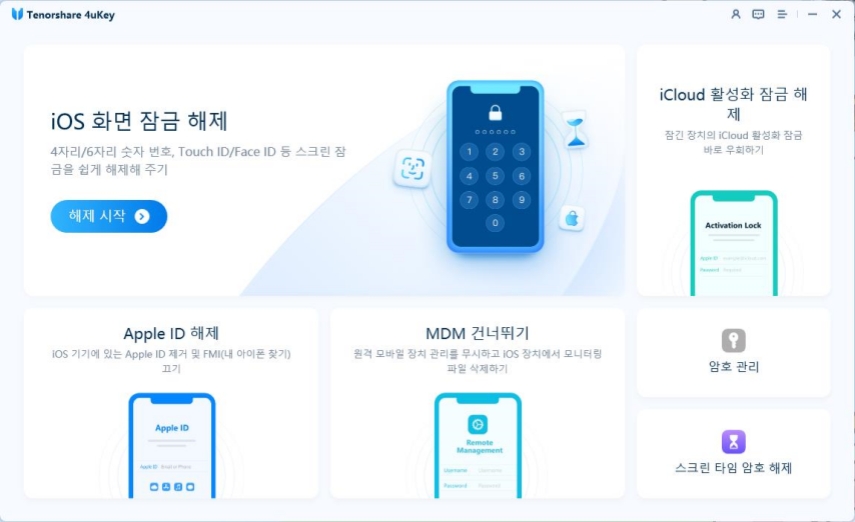



4uKey iPhone Unlocker를 사용하면, 아이폰 17 사용할 수 없음 문제 해결 방법을 고민하거나 지우기 옵션이 없을까 걱정할 필요가 없습니다. 직접적이고 간단한 해결책을 제공합니다.
파트 3: Apple ID로 아이폰 17 사용할 수 없음 문제를 해결하는 Apple 공식 방법
Apple은 사용자에게 아이폰 17 사용할 수 없음 보안 잠금 문제를 해결할 수 있는 몇 가지 공식 옵션을 제공합니다. 이러한 방법은 작동할 수 있지만, 대부분 데이터가 삭제됩니다.
1. 암호 잊어버림 옵션 (iOS 15.2 이상)
암호를 잊어버리고 잘못된 코드를 여러 번 입력한 후 아이폰 17 사용할 수 없음 화면이 나타나면, 암호 잊어버림 옵션을 사용하여 컴퓨터 없이 기기를 지우고 재설정할 수 있습니다.
- Apple ID와 iCloud 비밀번호를 알고 있는지 확인합니다. 재설정을 완료하려면 필요합니다.
- 잘못된 암호를 입력하여 아이폰 17 사용할 수 없음 보안 잠금 화면이 나타나도록 합니다.
- 화면 하단에서 암호 잊어버림 옵션을 탭합니다. 참고: 아이폰 17이 활성 Wi-Fi 또는 셀룰러 연결이 있어야만 작동합니다.
- iPhone 재설정 시작(Start iPhone Reset)을 탭하여 과정을 시작합니다.
- 요청 시 Apple ID 비밀번호를 입력하여 로그아웃하고 재설정을 확인합니다.
- iPhone 지우기(Erase iPhone)를 탭하고 아이폰 17이 모든 데이터, 설정, 사용할 수 없음 메시지를 삭제할 때까지 기다립니다.
- 화면 안내에 따라 아이폰 17을 다시 설정합니다. 가능하다면 iCloud 또는 iTunes 백업에서 데이터를 복원할 수 있습니다.
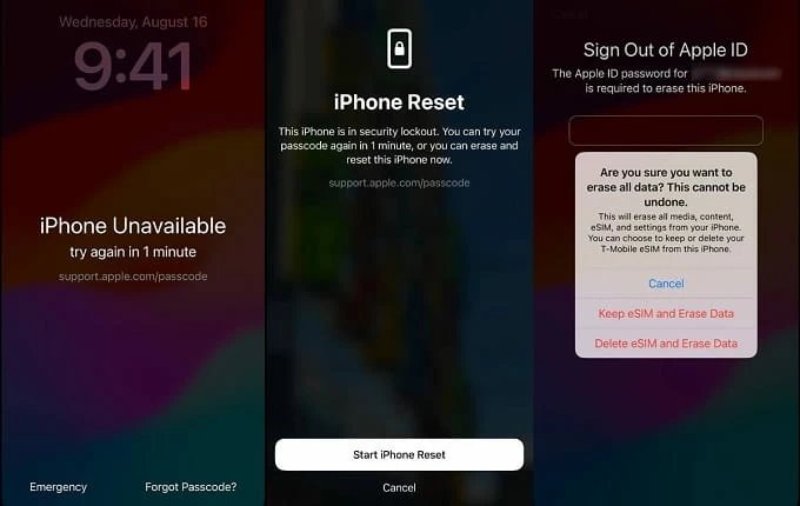
2. 복구 모드를 통한 iTunes / Finder 복원
아이폰 17 사용할 수 없음 화면이 나타나고 Apple의 지우기 옵션이 작동하지 않는 경우, iTunes 또는 Finder를 사용하여 기기를 복원할 수 있습니다. 시작하기 전에 아이폰 배터리가 최소 30% 이상인지 확인하세요. 이 방법은 아이폰 17, 아이폰 17 Pro, 아이폰 17 Pro Max 사용할 수 없음 화면에서 모두 적용됩니다.
- 전원 끄기 슬라이더가 나타날 때까지 측면 버튼과 볼륨 작게 버튼을 동시에 누릅니다. 슬라이더를 밀어 아이폰 17 사용할 수 없음 상태를 끕니다.
- 측면 버튼을 누른 상태에서 아이폰 17을 Mac 또는 PC에 연결합니다.
- Apple 로고가 나타나도 측면 버튼을 계속 누르고 있습니다. 복구 모드 화면(컴퓨터와 케이블 이미지)이 나타날 때만 버튼을 놓습니다.
- Windows에서는 iTunes를 엽니다. 요청 시 “이 컴퓨터 신뢰(Trust This Computer)”를 선택합니다. 기기 아이콘을 클릭하고 요약(Summary)으로 이동한 후 아이폰 복원(Restore iPhone)을 클릭합니다. 요청 시 “업데이트(Update)” 대신 “복원(Restore)”을 선택합니다.
- Mac에서는 Finder를 열고 사이드바에서 아이폰 17 Pro Max 사용할 수 없음 기기를 선택한 후, 아이폰 복원(Restore iPhone)을 클릭합니다.
- 복원이 완료되면 화면 안내에 따라 설정을 진행합니다. 아이폰 17을 다시 활성화하려면 이전에 사용한 Apple ID와 비밀번호가 필요합니다.

3. iCloud 내 나의 iPhone 지우기 옵션
아이폰 17 사용할 수 없음 문제를 iCloud를 통해 지울 수도 있습니다:
- 전화기나 컴퓨터 브라우저에서 iCloud 나의 iPhone 찾기를 엽니다.
- 아이폰 17에 연결된 동일한 Apple ID로 로그인합니다.
- Apple 기기 목록에서 오류가 표시되는 아이폰 17 사용할 수 없음 또는 아이폰 17 Pro Max 사용할 수 없음 기기를 선택합니다.
- 기기 메뉴에서 iPhone 지우기(Erase iPhone)를 클릭하여 재설정 과정을 시작합니다.
- 팝업에서 iPhone 지우기(Erase)를 선택하여 확인합니다.
- 인터넷에 연결된 경우, 아이폰 17 사용할 수 없음 지우기 옵션이 없어도 모든 데이터가 즉시 삭제되고, 사용할 수 없음 또는 보안 잠금 화면이 제거됩니다.
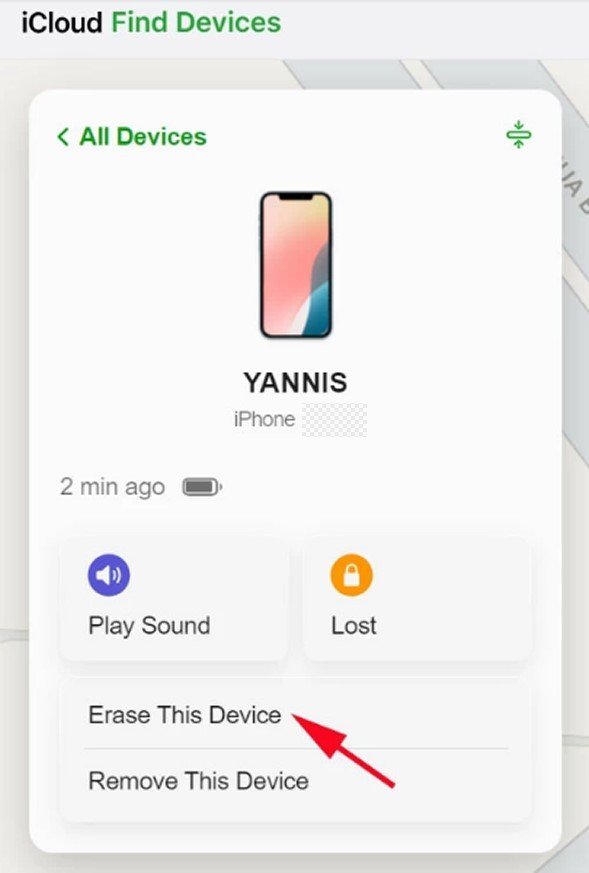
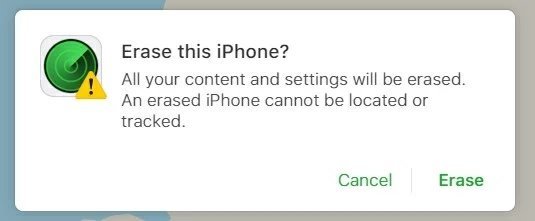
Apple 공식 방법의 한계
- 모든 데이터가 삭제됩니다.
- Apple ID와 비밀번호가 필요합니다.
- 지우기 옵션이 항상 나타나지 않습니다.
- 아이폰이 인터넷에 연결되어 있지 않으면 작동하지 않을 수 있습니다.
사용자들이 겪는 일반적인 문제
Apple 공식 방법을 사용하더라도, 사용자들은 종종 추가 문제를 겪습니다:
- “iPhone 지우기” 옵션 없음: 아이폰 17 사용할 수 없음 지우기 옵션이 없는 경우가 많은데, 이는 해당 옵션이 표시되지 않기 때문입니다.
- Apple ID 또는 비밀번호를 잊음: Apple ID를 기억하지 못하면 공식 방법은 작동하지 않습니다.
- 데이터 손실 문제: 백업이 없다면 모든 파일이 삭제됩니다.
- 지우기 옵션 없는 아이폰 사용할 수 없음: 아이폰 17 Pro Max 사용할 수 없음 화면에서 자주 발생합니다.
이러한 문제 때문에 많은 사용자들이 안전하게 문제를 해결할 다른 방법을 찾습니다. 4uKey iPhone Unlocker는 강력한 방법 중 하나입니다.
파트 4: 아이폰 17 사용할 수 없음 화면 관련 FAQ
1. 왜 내 아이폰 17에 사용할 수 없음이라고 표시되나요?
잘못된 암호를 너무 많이 입력했기 때문에 아이폰이 이 메시지를 표시합니다. 최신 iOS에서는 “아이폰 17 사용할 수 없음 보안 잠금”이라고 표시될 수도 있습니다.
2. 데이터를 지우지 않고 아이폰 17 사용할 수 없음 문제를 해결할 수 있나요?
Apple 공식 방법은 데이터를 삭제합니다. 더 간단한 방법을 원한다면 Tenorshare 4uKey와 같은 도구를 사용할 수 있지만, 대부분의 경우 기기를 재설정해야 합니다.
3. Tenorshare 4uKey가 아이폰 17 Pro Max에서도 작동하나요?
네, 모든 모델을 지원하며 아이폰 17 Pro Max 사용할 수 없음과 아이폰 17 Pro도 포함됩니다.
결론
아이폰 17 사용할 수 없음 또는 보안 잠금 오류는 스트레스를 줄 수 있지만, 당황할 필요는 없습니다. Apple은 암호 잊어버림, iTunes 복원, iCloud 지우기 등의 방법을 제공하지만, 이러한 방법은 종종 데이터 손실을 초래하거나 지우기 옵션이 없을 경우 실패할 수 있습니다.
특히 아이폰 17 Pro Max에서 아이폰 17 사용할 수 없음 지우기 옵션이 없는 문제를 겪는 사용자가 많습니다. 그래서 Tenorshare 4uKey(테너쉐어 포유키)가 최적의 선택입니다. 모든 모델에서 작동하며, 암호를 제거하고 몇 단계만으로 사용할 수 없음 화면을 해결할 수 있습니다.









